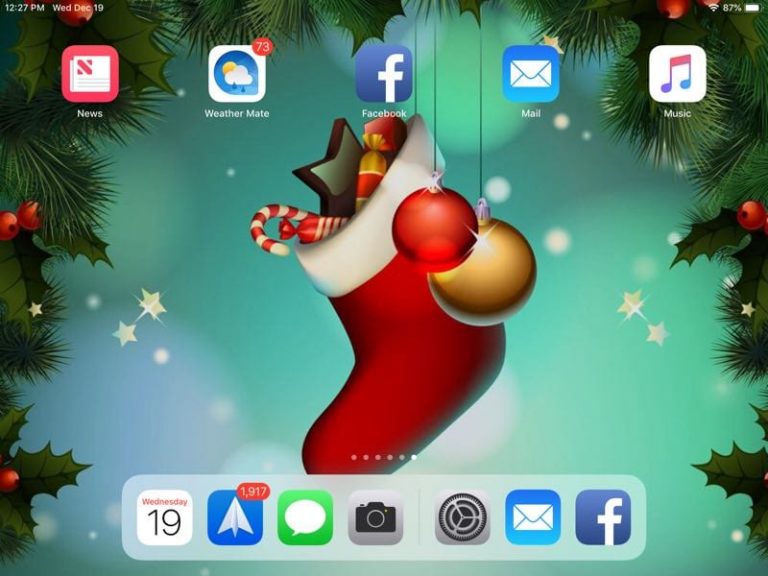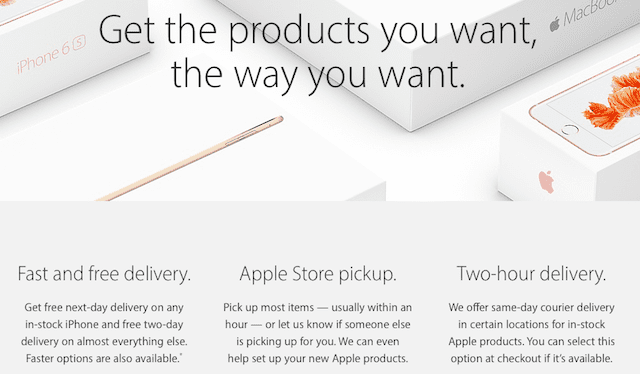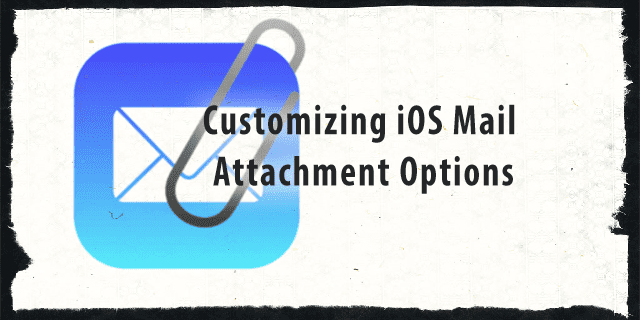Интегрируйте Facebook с El Capitan, как сделать
Для всех пользователей Mac на этой неделе ходили слухи, что FB намеревается выпустить новое приложение для обмена сообщениями Facebook для Mac. Я читал об этом Макрослухи Cегодня. Использовать FB на iOS довольно легко и просто. Хотя приложение для обмена сообщениями на данный момент не существует, El Capitan, тем не менее, предоставляет хорошие возможности интеграции, когда дело доходит до Facebook.
Интеграция Facebook на Mac никоим образом не нова. Он существует с тех пор, как Apple представила Mountain Lion 10.8.2, хотя в первом выпуске Mountain Lion была только интеграция с Twitter. Интеграция FB в El Capitan работает очень похоже на более ранние версии OS X. На El Capitan у вас есть возможность «закрепить» страницу FB в Safari. Закрепление сайтов поддерживает их активную работу в фоновом режиме, поэтому, когда вы переключаетесь на них, вам не нужно беспокоиться об обновлении, чтобы увидеть последние обновления.
Когда вы интегрируете свою учетную запись Facebook с El Capitan, он отслеживает ваши контакты. Он синхронизирует ваших друзей из Facebook с вашими контактами на Mac. Когда ваши друзья вносят какие-либо изменения в свой профиль, El Capitan автоматически обновляет его в вашем приложении «Контакты». Функции «Поделиться» в El Capitan, доступные в разных приложениях, также позволяют легко делиться контентом с друзьями из FB.
В этой статье мы покажем вам, как подключить вашу учетную запись FB к вашему El Capitan на вашем Mac.
Шаг -> 1. Установите рукопожатие
Идти к Системные настройки> Учетные записи Интернета (в третьей строке). Щелкните Facebook на следующем экране, как показано ниже.

Шаг -> 2. После нажатия введите свои учетные данные Facebook.
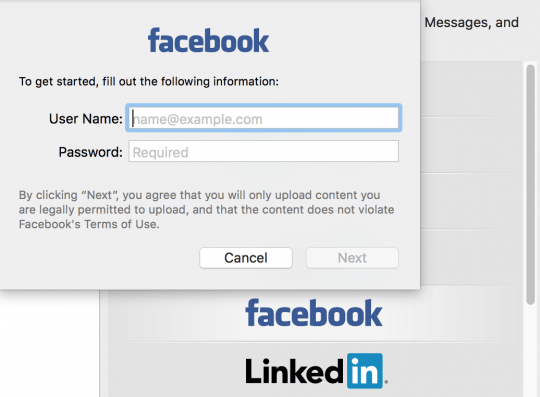
Шаг -> 3 Просмотрите сводку разрешений и нажмите «Войти».
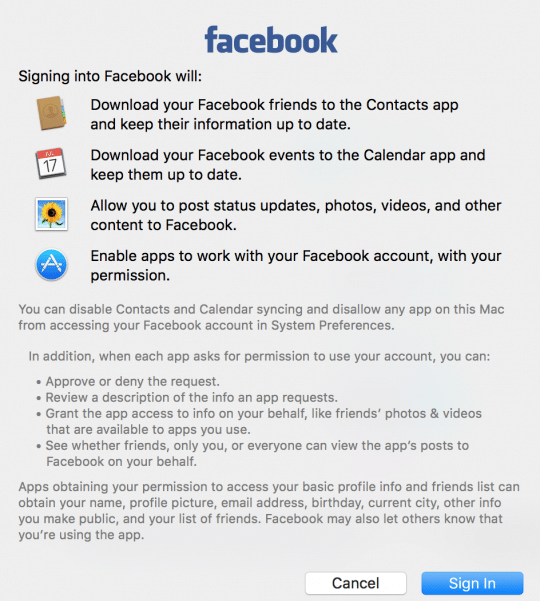
Шаг-> 4 На следующем экране, нажав «Обновить контакты», у вас будет возможность обновить приложение «Контакты» изображениями для ваших контактов из FB.
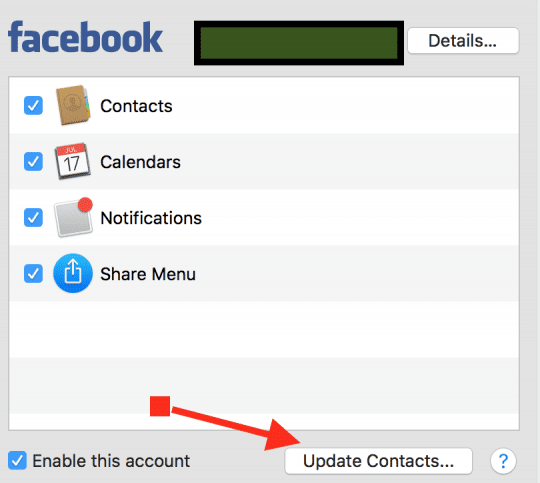
Теперь, когда вы настроили интеграцию между El Capitan и Facebook, совместное использование стало для вас намного проще !!
Например, когда вы находитесь в Safari и хотите поделиться страницей в FB, вы можете нажать кнопку «Поделиться» в адресной строке и выбрать FB, чтобы легко поделиться ею, как показано ниже.
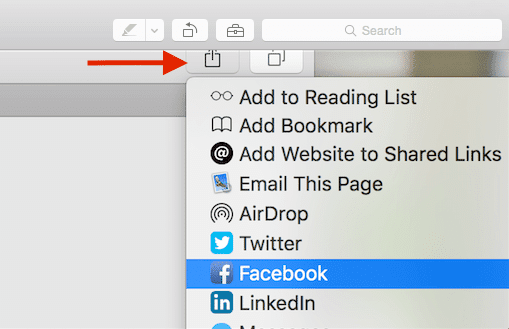
То же самое и с фотографиями. Как только вы найдете фотографию в Finder, вы можете щелкнуть правой кнопкой мыши и выбрать «Поделиться»> «Facebook».
Вы также можете управлять тем, как вы хотите, чтобы уведомления FB приходили на ваш Mac, перейдя в Системные настройки> Уведомления> Выбрать Facebook на левой панели. Я установил для него значение Нет, чтобы он не беспокоил меня, пока я работаю. Вы можете выбрать наиболее подходящий для вас вариант.
Есть много вариантов, которые вы можете проверить, включая использование служб определения местоположения при публикации. Если вы все же решите использовать службы определения местоположения для публикации сообщений в FB, одна из рекомендаций – убедиться, что вы проверили параметры конфиденциальности, перейдя в Системные настройки> Безопасность и конфиденциальность> Вкладка Конфиденциальность и просмотр ваших вариантов для Facebook.
Пожалуйста, дайте нам знать, какие другие советы и уловки вы обнаружили при использовании Facebook на своем Mac.